谈到技术管理,首要的一点就是管理者的角色认知问题,因此本篇文章的主要内容就是如何增强管理者的角色认知,持续提升自我管理能力。作为管理者,首要任务就是要认清自我并管理好自......
2021-11-17 199 Project教程
在Project中文版软件中,默认的工期单位是“个工作日”。比如随便创建一个任务,它的工期会显示为“1个工作日?”,当我们输入了它的工期比如是3,它的工期就显示为“3个工作日”,如下图所示。

图1
有的同学可能会觉得这个工期显示的单位太长了,能不能让它显示为“3d”等简单的格式呢?
当然是可以的。
点击【文件】-【选项】-【高级】选项,在【该项目的显示选项】下方,【天数】的下拉菜单中有几个不同的选项,默认显示为“个工作日”,也可以在这里改成“d”等其他格式,比如我们改成“d”,然后点击【确定】。
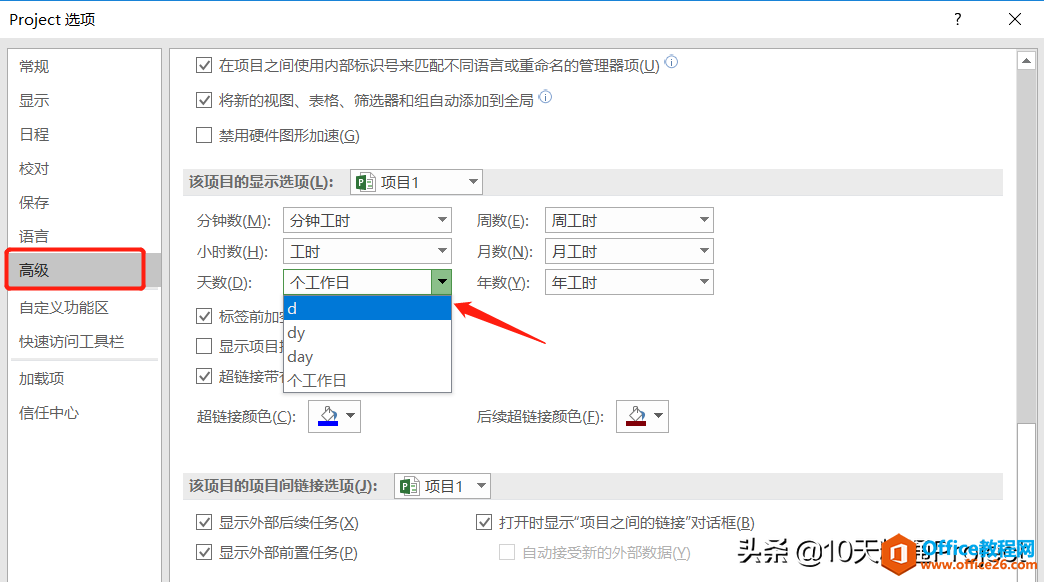
图2
再次回到甘特图视图后,就会发现,任务A的工期格式已经显示为“3d”了,如下图所示。

图3
注意,以上操作仅适用于当前文件,假如说想让今后所有新建的Project文件的工期单位都默认显示为“d”,该怎么操作呢?
还是在【选项】-【高级】选项下,在【该项目的显示选项】后面,一定要选择“所有新项目”,它的意思是所有今后新建的Project文件,然后在【天数】下拉菜单中选择“d”,如下图所示,最后点击【确定】按钮。
如果这时候我们再新建一个空白的Project文件,任务的工期单位就会默认显示为“1d”了。
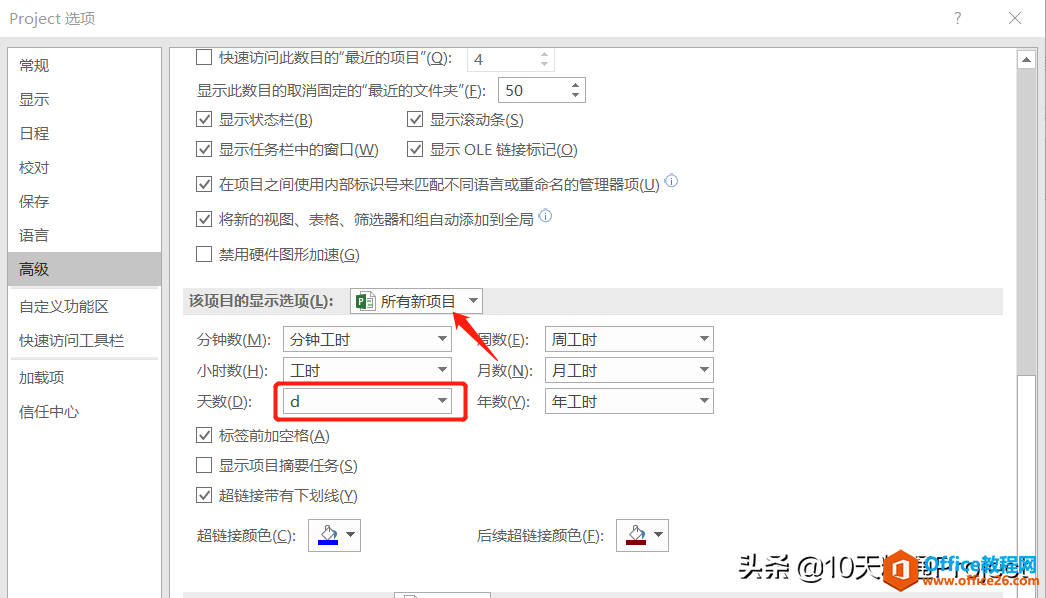
图4
除了可以修改工期的显示格式外,其实在Project软件中也可以修改日期的显示格式。比如说,我们觉得“2009年1月28日”这样的显示方式太长了,想让它显示为英文的日期格式,这又该如何操作呢?
点击【文件】-【选项】-【常规】-【日期格式】,在下拉菜单中就可以选择不同的日期格式,比如我们选择“2009/1/28”,然后点击【确定】按钮。
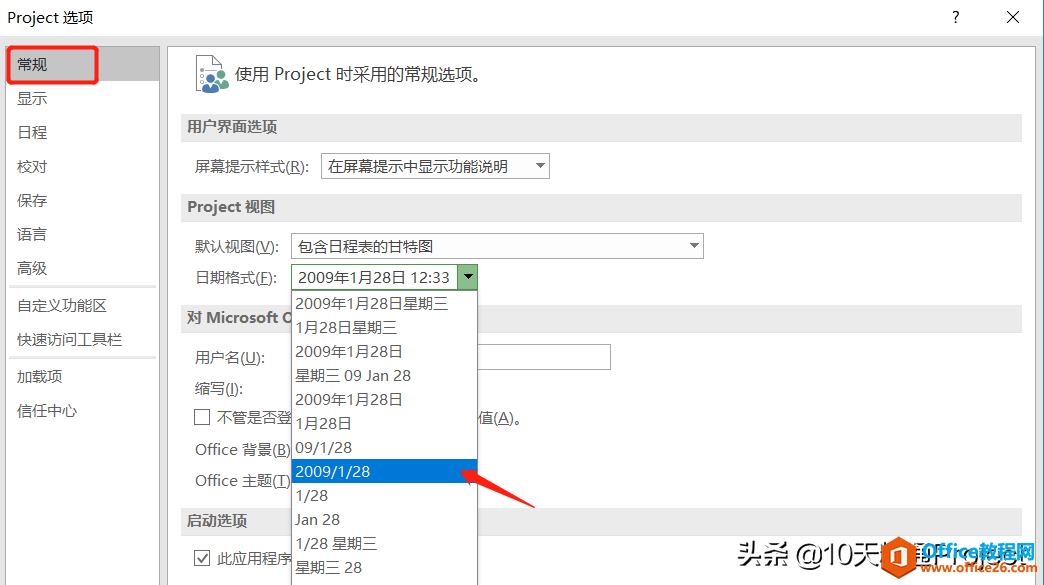
图5
这样再次回到甘特图视图后,我们发现任务A的日期格式已经变了,如下图所示。

图6
注意,日期格式的修改不区分当前文件还是新建文件,一旦在选项中修改了日期格式后,只要是在这台电脑上打开的Project文件,它的日期格式都和选项里的设置一样。
相关文章